本文介绍如何使用 Azure 备份服务准备将 System Center Data Protection Manager (DPM) 备份到 Azure。
本文将提供:
- 使用 Azure 备份部署 DPM 的概述。
- 将 Azure 备份与 DPM 结合使用的先决条件和限制。
- 准备 Azure 的步骤,包括设置恢复服务备份保管库,以及视需要修改保管库的 Azure 存储类型。
- 准备 DPM 服务器的步骤,包括下载保管库凭据,安装 Azure 备份代理,以及在保管库中注册 DPM 服务器。
- 常见错误的故障排除提示。
注意
在来宾 OS 中执行剪裁时,增量块的跟踪将被重置,从而产生完整备份。 来宾 OS 中的剪裁会释放虚拟磁盘 (VHDX) 的未使用块并优化磁盘大小。 但是,这会减小 VHDX 的大小并改变跟踪的增量块的 SequenceNumber,从而导致完整备份大小。 除非目的是为了提高 Hyper-V 主机端的存储效率,否则我们建议停止来宾中的剪裁过程,以避免备份大小增加。
为什么将 DPM 备份到 Azure?
System Center DPM 备份文件和应用程序数据。 DPM 可与 Azure 备份交互,如下所述:
- 在物理服务器或本地 VM 上运行的 DPM - 除了使用磁盘和磁带来备份数据,还可以在 Azure 中将数据备份到备份保管库。
- 在 Azure VM 上运行的 DPM - 从 System Center 2012 R2 Update 3 或更高版本起,可以在 Azure VM 上部署 DPM。 可以将数据备份到附加到 VM 的 Azure 磁盘,或使用 Azure 备份将数据备份到备份保管库。
将 DPM 服务器备份到 Azure 所带来的业务好处包括:
- 若是本地 DPM,Azure 备份可以取代长期的磁带部署。
- 若是 Azure VM 上运行的 DPM,Azure 备份允许你卸载 Azure 磁盘中的存储。 通过将较旧的数据存储在备份保管库中,可以将新数据存储到磁盘,从而纵向扩展业务。
先决条件和限制
| 设置 | 要求 |
|---|---|
| Azure VM 上的 DPM | System Center 2012 R2 DPM 2012 R2 更新汇总 3 或更高版本。 |
| 物理服务器上的 DPM | System Center 2012 SP1 或更高版本;System Center 2012 R2。 |
| Hyper-V VM 上的 DPM | System Center 2012 SP1 或更高版本;System Center 2012 R2。 |
| VMware VM 上的 DPM | System Center 2012 R2 更新汇总 5 或更高版本。 |
| 组件 | DPM 服务器上应已安装 Windows PowerShell 和 .NET Framework 4.5。 |
| 支持的应用 | 了解 DPM 可以进行哪些备份。 |
| 支持的文件类型 | 使用 Azure 备份,可以备份下列文件类型: |
| 不受支持的文件类型 | |
| 本地存储 | 在每台要备份的计算机上,可用的本地存储必须至少是要备份的数据大小的 5%。 例如,如果要备份 100 GB 的数据,则暂存位置至少需要 5 GB 的可用空间。 |
| 保管库存储 | 可以备份到 Azure 备份保管库的数据量没有限制,但数据源(例如虚拟机或数据库)的大小不应超过 54,400 GB。 |
| Azure ExpressRoute | 可以使用 Microsoft 对等互连通过 Azure ExpressRoute 备份数据。 不支持通过专用对等互连进行备份。 使用 Microsoft 对等互连,选择以下服务/区域和相关社区值: - Microsoft Entra ID (12076:5060) - Microsoft Azure 区域(取决于恢复服务保管库的位置) - Azure 存储(取决于恢复服务保管库的位置) 有关详细信息,请参阅 ExpressRoute 路由要求。 |
| Azure 备份代理 | 如果 DPM 正在 System Center 2012 SP1 上运行,请安装 DPM SP1 汇总 2 或更高版本。 这是代理安装所必需的。 本文介绍如何部署最新版本的 Azure 备份代理(也称为 Microsoft Azure 恢复服务 (MARS) 代理)。 如果已部署早期版本,请更新到最新版本以确保备份按预期运行。 确保服务器在 TLS 1.2 上运行。 |
在开始之前,需要一个启用了 Azure 备份功能的 Azure 帐户。 如果没有帐户,可以创建一个试用帐户,只需几分钟即可完成。 阅读 Azure 备份定价的相关信息。
创建恢复服务保管库
恢复服务保管库是一个管理实体,用于存储一段时间内创建的恢复点。 它提供用于执行备份相关作的接口。 这些操作包括按需备份、执行还原和创建备份策略。
若要创建恢复服务保管库,请执行以下操作:
登录 Azure 门户。
搜索“备份中心”,然后转到“备份中心”仪表板。
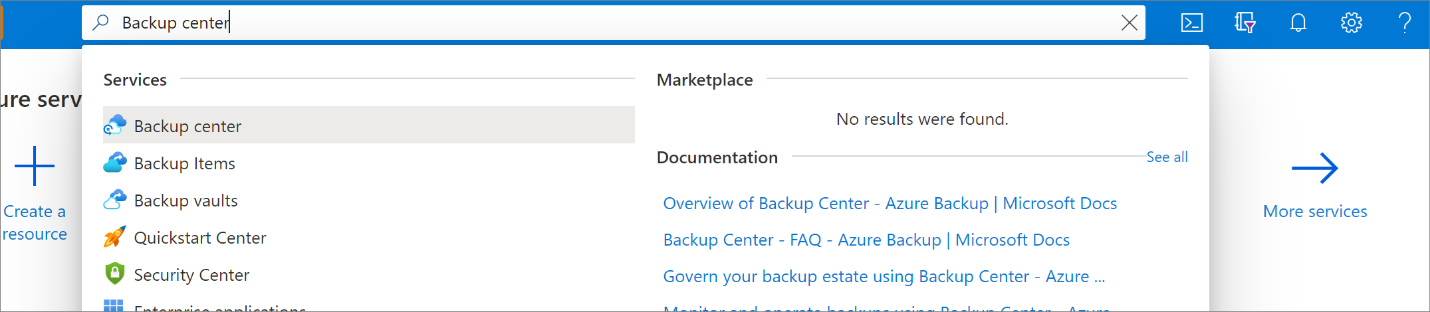
在“ 概述 ”窗格中,选择“ + 保管库”。
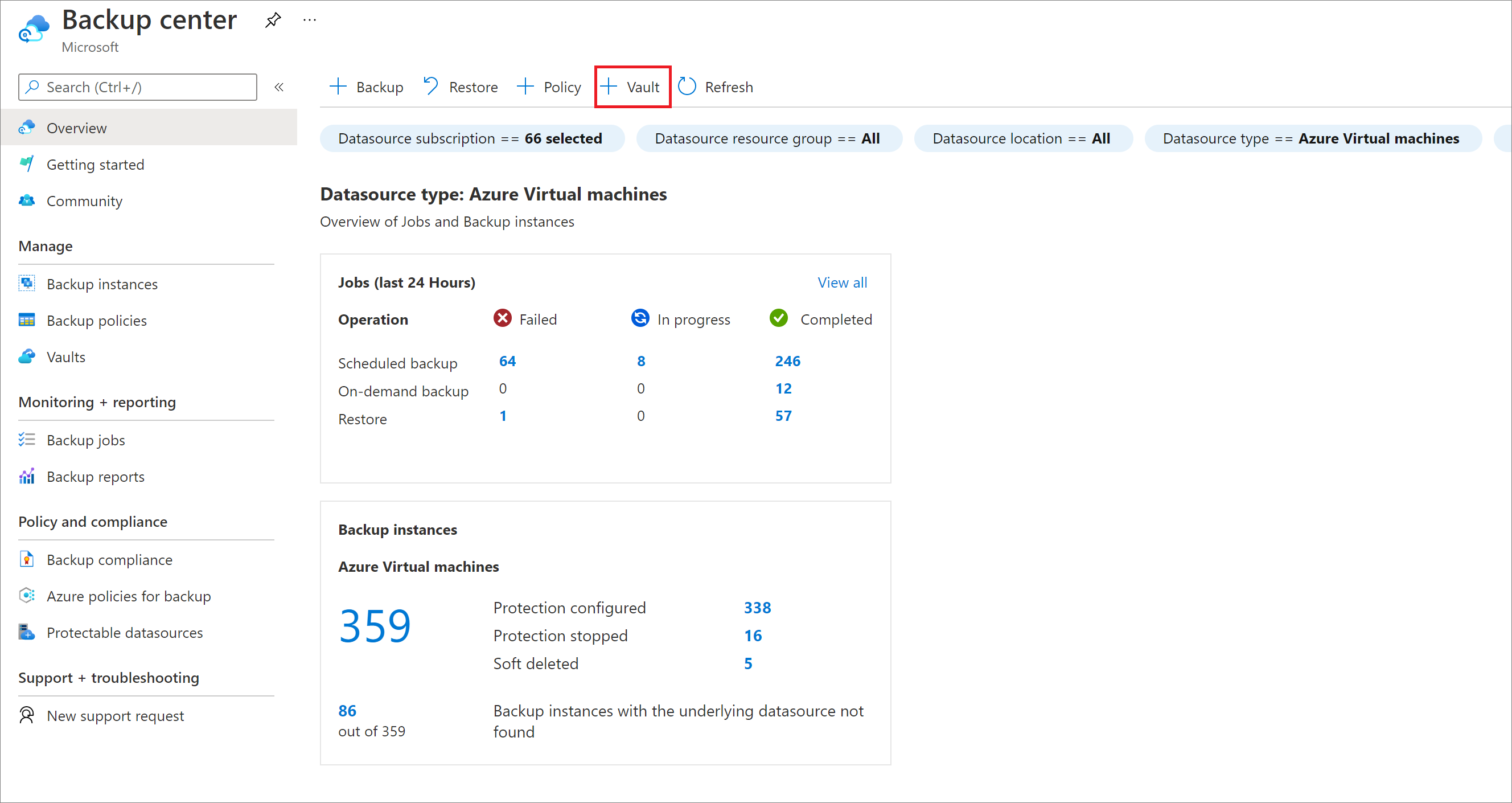
选择“恢复服务保管库”>“继续”。
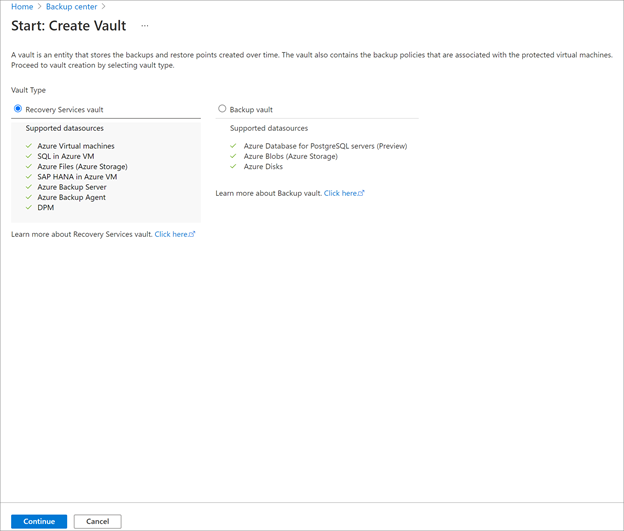
在“恢复服务保管库”窗格中输入以下值:
订阅:选择要使用的订阅。 如果你仅是一个订阅的成员,则会看到该名称。 如果不确定要使用哪个订阅,请使用默认订阅。 仅当工作或学校帐户与多个 Azure 订阅相关联时,才会显示多个选项。
资源组:使用现有资源组,或创建一个新的资源组。 若要查看订阅中可用资源组的列表,请选择“ 使用现有资源组”。 然后在下拉列表中选择资源。 若要创建新的资源组,请选择“新建”并输入新资源组的名称。 有关资源组的详细信息,请参阅 Azure 资源管理器概述。
保管库名称:输入一个易记名称,用于标识此保管库。 名称对于 Azure 订阅必须是唯一的。 指定的名称应至少包含 2 个字符,最多不超过 50 个字符。 名称必须以字母开头且只能包含字母、数字和连字符。
区域:为保管库选择地理区域。 若要创建保管库来保护任何数据源,该保管库必须位于数据源所在的区域。
重要
如果不确定数据源的位置,请关闭该窗口。 在门户中访问你的资源列表。 如果数据源位于多个区域中,请为每个区域创建恢复服务保管库。 先在第一个位置创建保管库,然后再在其他位置中创建保管库。 无需指定存储帐户来存储备份数据。 恢复服务保管库和 Azure 备份会自动处理该步骤。
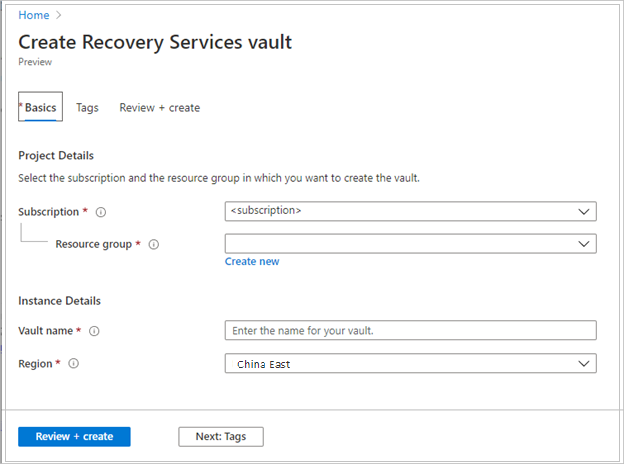
提供值后,选择“ 查看 + 创建”。
要完成恢复服务保管库的创建,请选择“创建”。
创建恢复服务保管库可能需要一段时间。 可在右上方的“通知”区域监视状态通知。 创建保管库后,它会显示在“恢复服务保管库”的列表中。 如果没有显示保管库,请选择“刷新”。
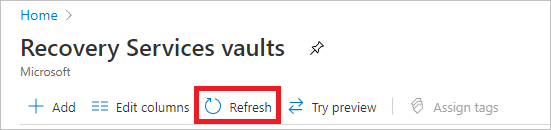
Azure 备份现在支持不可变保管库,可帮助确保在创建恢复点后,无法根据备份策略在到期之前删除它们。 你可以使不可变性不可逆,以最大程度地保护备份数据免受各种威胁,包括勒索软件攻击和恶意参与者。 详细了解 Azure 备份不可变保管库。
修改存储设置
可以在异地冗余存储与本地冗余存储之间进行选择。
- 默认情况下,保管库具有异地冗余存储。
- 如果保管库是主要备份,请将选项保持设置为异地冗余存储。 如果想要一个更便宜、但持久性不太高的选项,请使用以下过程配置本地冗余存储。
- 了解 Azure 存储,以及异地冗余、本地冗余和区域冗余存储选项。
- 在初始备份之前修改存储设置。 如果已备份某个项,请先停止在保管库备份该项,再修改存储设置。
若要编辑存储复制设置,请执行以下操作:
打开保管库仪表板。
在“设置”中,选择“属性” 。
在“备份配置”菜单中,为保管库选择存储选项。

下载保管库凭据
在保管库中注册 DPM 服务器时使用保管库凭据。
- 保管库凭据文件是门户为每个备份保管库生成的证书。
- 然后,门户会将公钥上传到访问控制服务 (ACS)。
- 在执行计算机注册工作流期间,证书的私钥将可供用户使用,它用来对计算机进行身份验证。
- Azure 备份服务根据身份验证将数据发送到所标识的保管库。
保管库凭据的最佳做法
若要获取凭据,请从 Azure 门户通过安全通道下载保管库凭据文件:
- 保管库凭据仅在注册工作流的过程中使用。
- 你需负责确保保管库凭据文件安全且不会泄露。
- 如果失去了对凭据的控制权,则保管库凭据可能会被用来向保管库注册其他计算机。
- 但是,备份数据是使用属于你的通行短语加密的,所以现有的备份数据不会泄露。
- 确保将文件保存在可从 DPM 服务器访问的位置。 如果将它存储在文件共享/SMB 中,请检查访问权限。
- 保管库凭据会在 48 小时后过期。 可以根据需要任意下载新的保管库凭据。 不过,在注册工作流中只能使用最新的保管库凭据文件。
- Azure 备份服务不知道证书的私钥,并且私钥在门户或服务中不可用。
按如下方式将保管库凭据文件下载到本地计算机:
登录 Azure 门户。
打开要在其中注册 DPM 服务器的保管库。
在“设置”中,选择“属性” 。
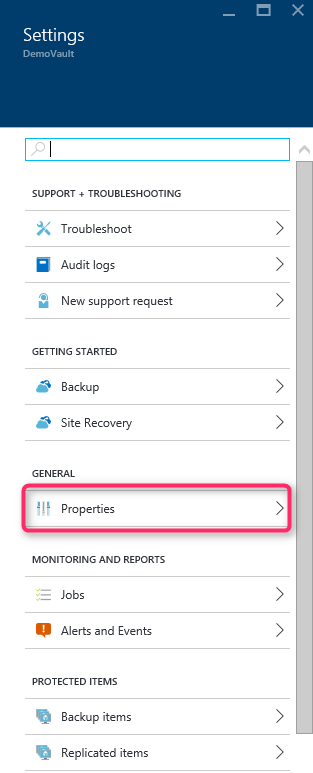
在“属性”“备份凭据”中,选择“下载” 。 该门户使用保管库名称和当前日期的组合生成保管库凭据文件,并使其可供下载。
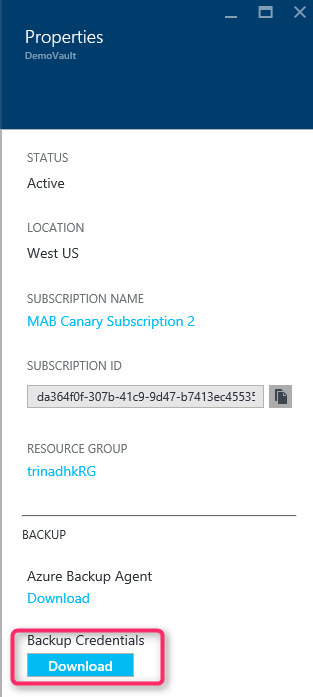
选择“保存”以将保管库凭据下载到文件夹,或选择“另存为”并指定位置 。 生成文件最长需要一分钟时间。
安装备份代理
通过 Azure 备份来备份的每台计算机必须安装备份代理(也称为 Microsoft Azure 恢复服务 [MARS] 代理)。 按如下方式在 DPM 服务器上安装代理:
打开要在其中注册 DPM 服务器的保管库。
在“设置”中,选择“属性” 。
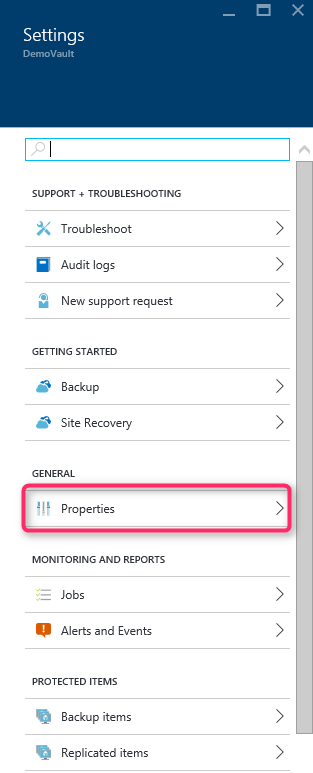
在“属性”页上,下载 Azure 备份代理。
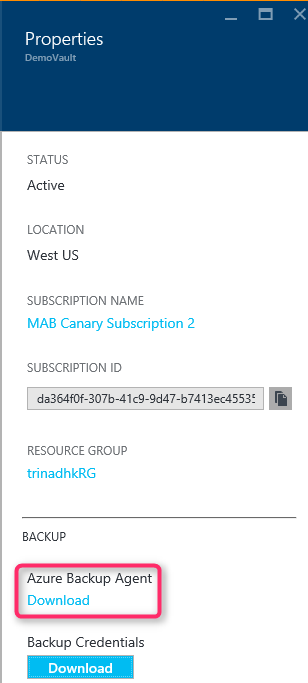
下载后,运行 MARSAgentInstaller.exe。 以在 DPM 计算机上安装代理。
为代理选择安装文件夹和缓存文件夹。 缓存位置的可用空间必须至少为备份数据的 5%。
如果使用代理服务器连接到 Internet,请在“代理配置”屏幕中,输入代理服务器详细信息。 如果使用已经过身份验证的代理,请在此屏幕中输入用户名和密码详细信息。
Azure 备份代理将安装 .NET Framework 4.5 和 Windows PowerShell(如果未安装)以完成安装。
安装代理后,关闭该窗口。
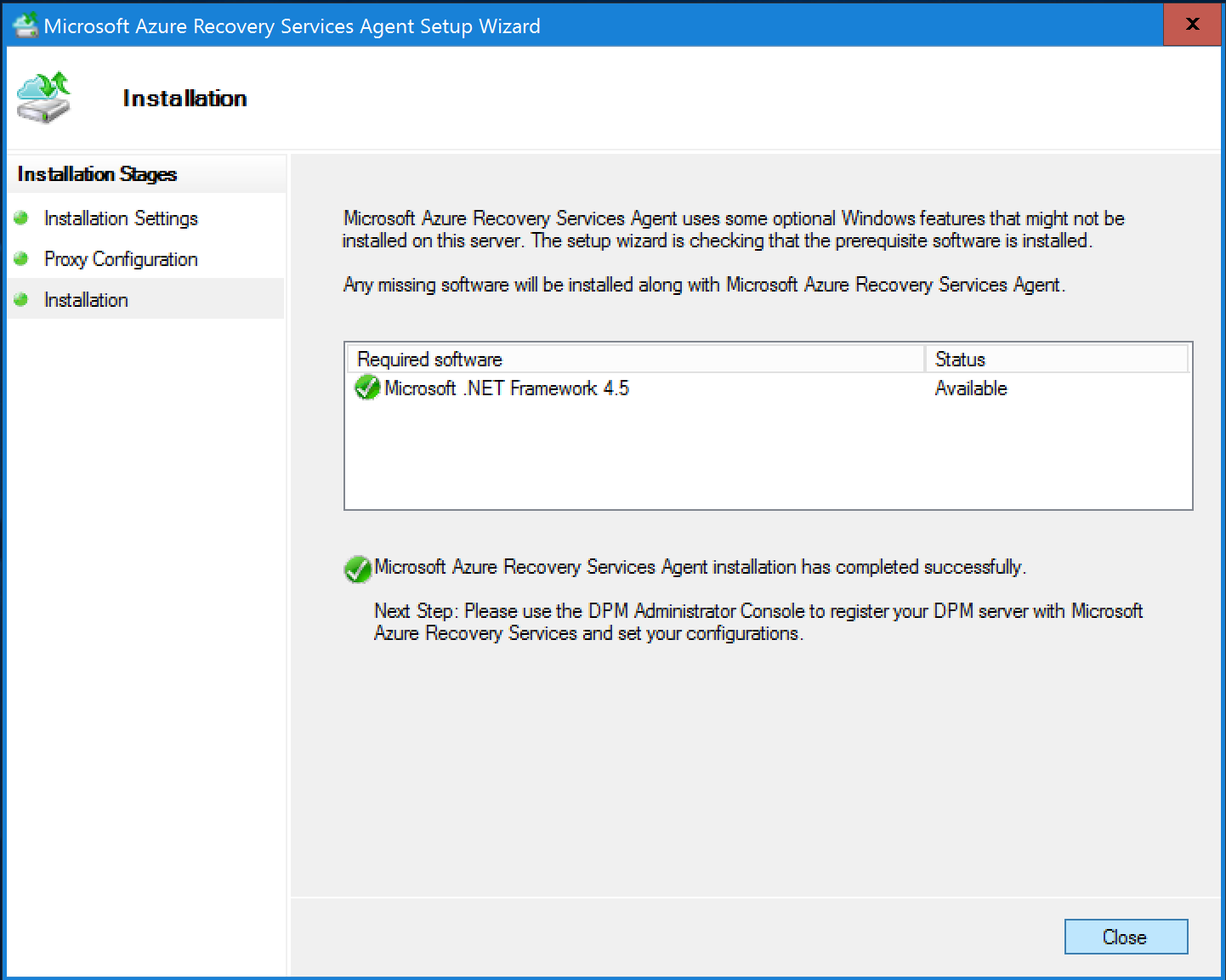
在保管库中注册 DPM 服务器
在 DPM 管理员控制台 >“管理”中,选择“联机”。 选择“注册”。 此时会打开注册服务器向导。
在“代理配置”中,根据需要指定代理设置。
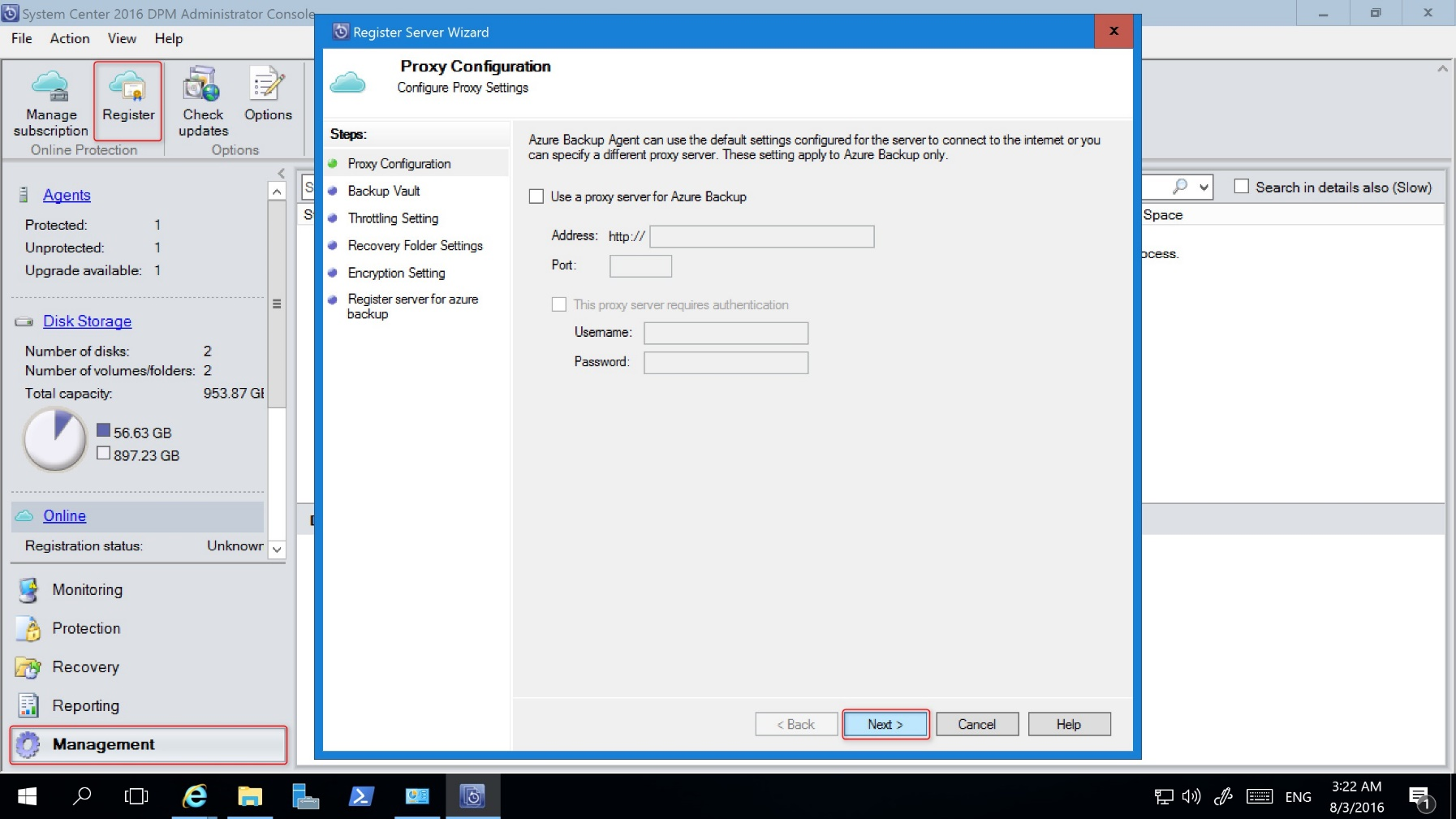
在“备份保管库”中,浏览到已下载的保管库凭据文件并选择该文件。
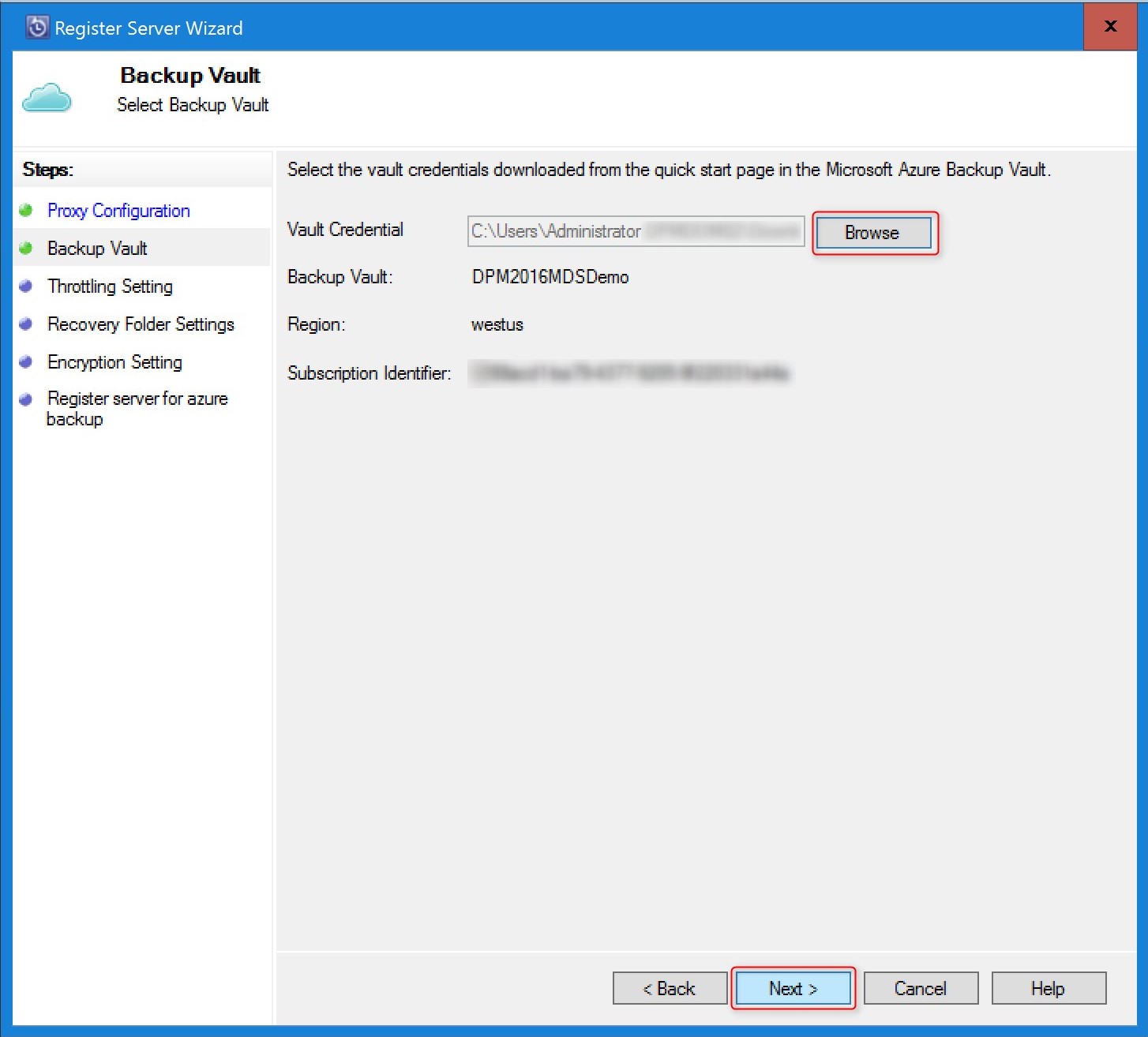
在“限制设置”中,可以选择性地为备份启用带宽限制。 可以为指定的工作小时和天数设置速度限制。
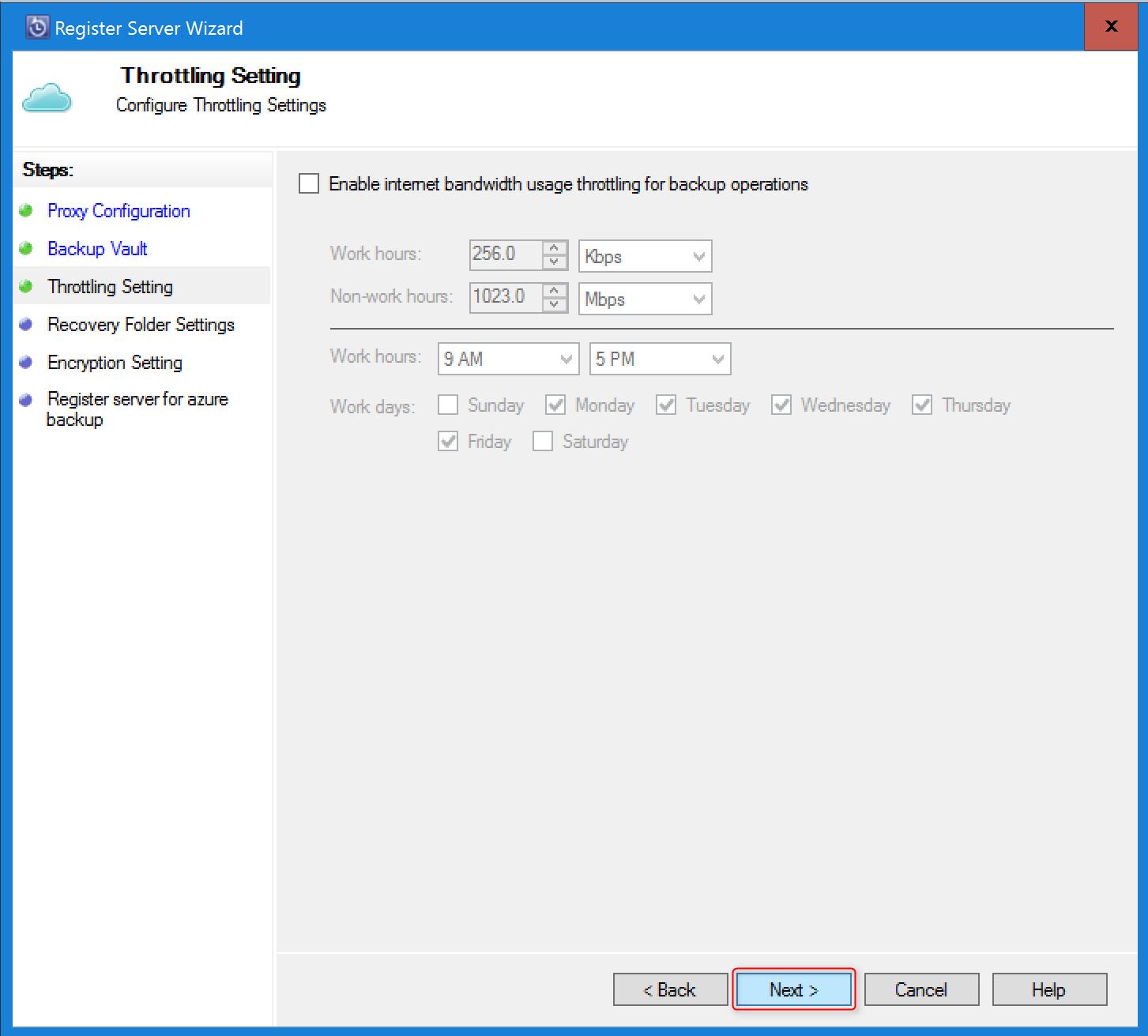
在“恢复文件夹设置”中,指定可在数据恢复期间使用的位置。
- Azure 备份将此位置用作已恢复数据的临时保存区域。
- 数据恢复过程完成后,Azure 备份将清理此区域中的数据。
- 该位置必须有足够的空间来容纳你预计会并行恢复的项。
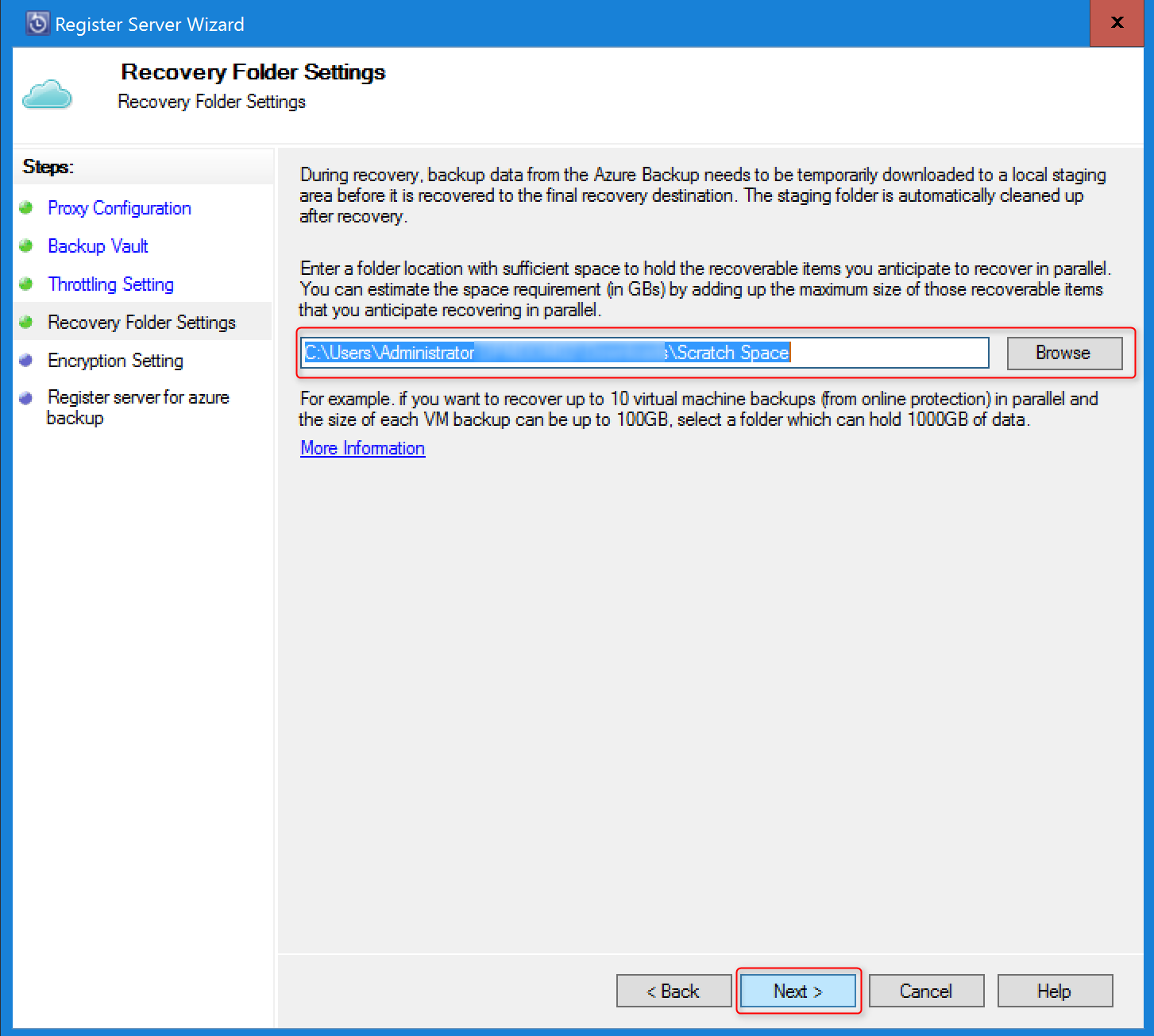
在“加密设置”中,生成或提供通行短语。
- 通行短语用于加密向云中进行的备份。
- 至少指定 16 个字符.
- 将文件保存在安全的位置以便进行恢复。
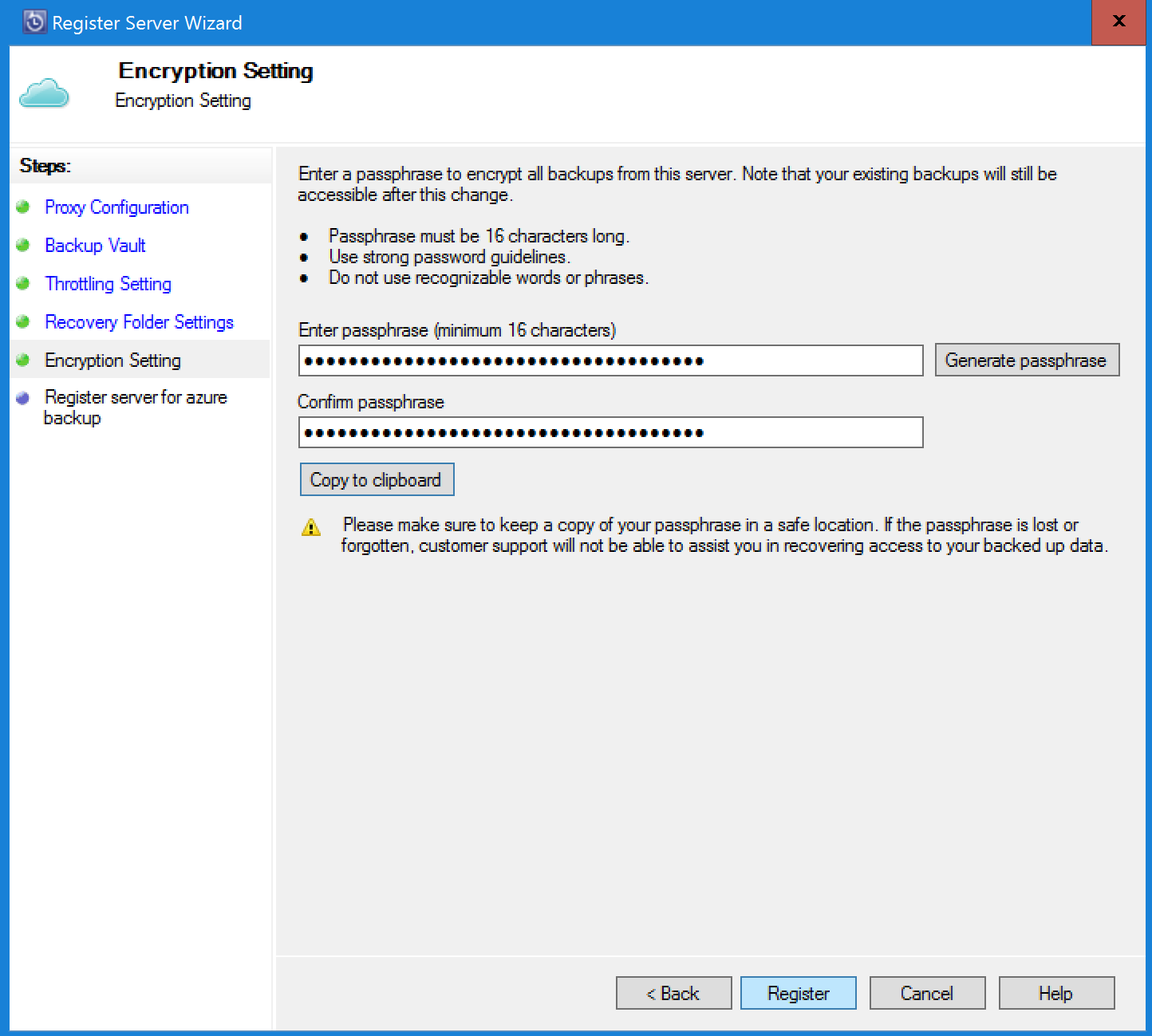
警告
加密通行短语由你拥有,Microsoft 无法看到该通行短语。 如果丢失或遗忘了该通行短语,Microsoft 无法协助恢复备份数据。
选择“注册”,以将 DPM 服务器注册到保管库。
将服务器成功注册到保管库后,现在可以备份到 Azure 了。 需要在 DPM 控制台中配置保护组,以将工作负荷备份到 Azure。 了解如何部署保护组。
对保管库凭据进行故障排除
过期错误
保管库凭据文件有效期仅为 48 小时(从将其从门户中下载后算起)。 如果此屏幕中显示任何错误(例如“提供的保管库凭据文件已过期”),请登录到 Azure 门户,并再次下载保管库凭据文件。
访问错误
确保将保管库凭据文件放置在安装应用程序可访问的位置。 如果用户遇到访问相关的错误,请将保管库凭据文件复制到此计算机中的临时位置,并重试操作。
凭据无效错误
如果遇到保管库凭据无效错误(例如“提供的保管库凭据无效”),则表明该文件已损坏,或者没有与恢复服务关联的最新凭据。
- 请在从门户下载新的保管库凭据文件后重试该操作。
- 如果在 Azure 门户中快速地连续两次选择“下载保管库凭据”选项,通常会出现此错误。 在这种情况下,只有第二个保管库凭据文件有效。